때때로 기술 전문가는 사진, 비디오, 문서, 오디오 파일 등 중요한 데이터를 백업할 것을 권장합니다. 그렇지? 데이터 사본이나 백업이 있으면 특히 장치 충돌 중에 잃을 것이 전혀 없다는 마음의 평화를 얻을 수 있습니다. 물론 소중한 데이터를 정기적으로 백업해야 하는 이유가 더 있을 수 있습니다.
따라서 그러한 조언을 매우 진지하게 받아들이는 사람이라면 장치에 여러 개의 백업 파일이 로드되어 있어야 합니다. 맞습니까? 단점은 백업 파일이 디스크의 상당한 저장 공간을 차지한다는 것입니다. 따라서 불필요하게 디스크 공간을 차지하지 않도록 Windows 10에서 백업 파일을 삭제하는 것이 매우 중요합니다.
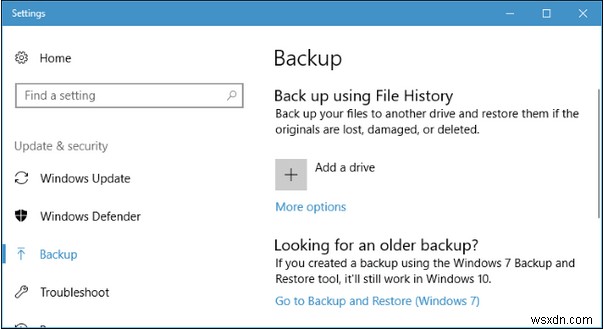
Windows 10에서 백업 파일을 삭제하는 방법
이 게시물에서는 장치 설정을 몇 가지 변경하여 Windows 10에서 백업 파일을 삭제하는 방법에 대해 모두 알아봅니다. 살펴보겠습니다.
Windows 파일 기록 비활성화
Windows 파일 히스토리 기능에 대해 알고 계셨습니까? 음, 오프라인에서 쉽게 액세스할 수 있도록 문서, 이미지, 비디오, 음악, 데스크톱 폴더 및 OneDrive 파일의 백업을 만드는 데 사용됩니다. 그러나 Windows에서 데이터 복사본을 만들지 않으려면 다음을 수행해야 합니다.
Windows 아이콘을 누르고 기어 모양의 아이콘을 선택하여 설정을 엽니다. "업데이트 및 보안"을 탭합니다.
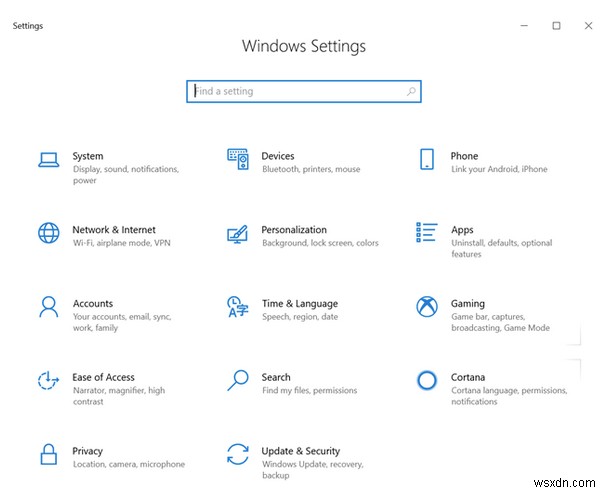
왼쪽 메뉴 창에서 "백업" 옵션으로 전환합니다.
창 오른쪽에서 "파일 히스토리를 사용하여 백업" 옵션 아래에 있는 "추가 옵션" 버튼을 누릅니다.
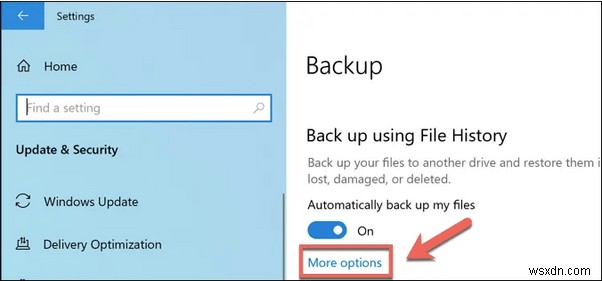
백업 옵션 페이지에서 "내 백업 유지" 옵션을 선택하고 값을 "공간이 필요할 때까지"로 설정합니다.
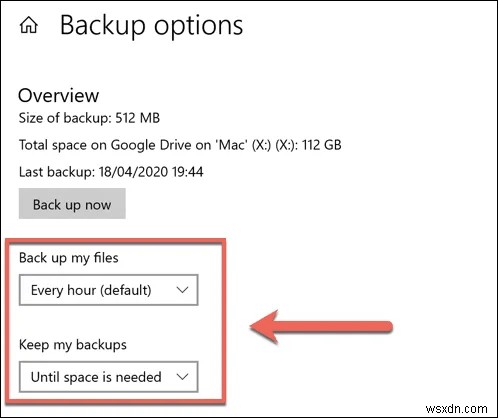
또한 이 옵션을 완전히 비활성화하려면 '드라이브 사용 중지' 옵션을 탭하세요.
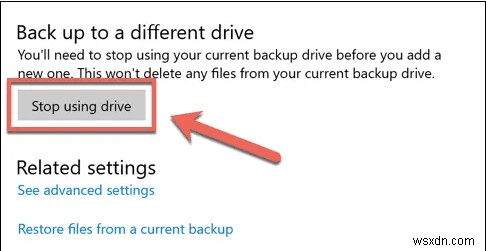
시스템 복원 지점 삭제
우리는 모두 Windows 시스템 복원 기능에 대해 잘 알고 있습니다. 그렇죠? 장치는 때때로 데이터를 백업하기 위해 다양한 복원 지점을 생성합니다. 그러나 장치에 너무 많은 시스템 복원 지점이 생성되면 상당한 양의 저장 공간을 차지할 수 있습니다. 시스템 복원 지점을 삭제하려면 다음 단계를 따르십시오.
Windows + R 키 조합을 눌러 실행 대화 상자를 엽니다.
텍스트 상자에 "Systempropertiesprotection"을 입력하고 Enter 키를 누르십시오.
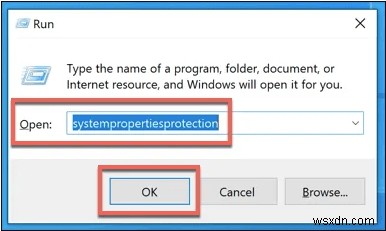
시스템 속성 창에서 "구성" 버튼을 누릅니다.
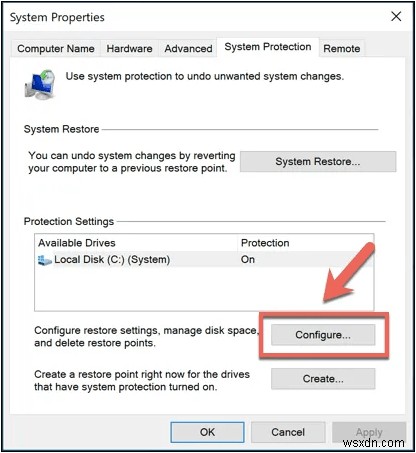
먼저 가장 왼쪽에 있는 "최대 사용량" 슬라이더를 드래그한 다음 "삭제" 버튼을 누르십시오. 왼쪽의 슬라이더를 드래그하면 복원 지점이 최소 장치 저장 공간을 차지합니다.
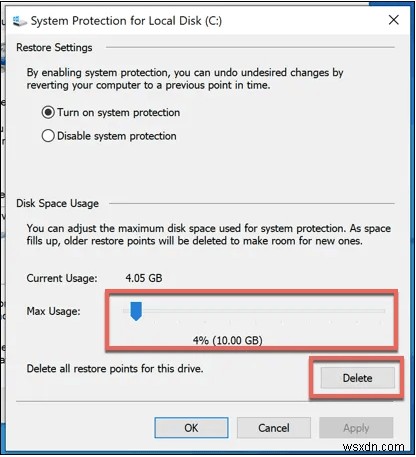
"시스템 보호 비활성화" 옵션을 선택한 다음 확인 버튼을 탭하여 최근 변경 사항을 저장합니다.
Windows.Old 폴더 삭제
Windows 10에서 백업 파일을 삭제하는 다음 단계에서는 Windows.old 폴더를 제거합니다. 이 폴더는 최신 버전의 Windows로 업그레이드하려고 할 때 장치에 자동으로 생성됩니다. 그러나 OS는 업그레이드 후 한 달 정도 지나면 이 폴더를 자동으로 제거합니다. 하지만 수동으로 삭제하려면 다음을 수행해야 합니다.
Windows + R 키 조합을 눌러 실행 대화 상자를 엽니다. "Cleanmgr"을 입력하고 Enter 키를 누르십시오.
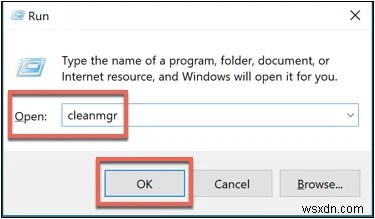
디스크 정리 창에서 하단에 있는 "시스템 파일 정리" 버튼을 누릅니다.
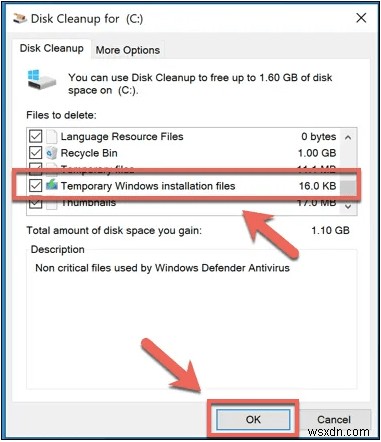
다음 창에서 상자의 "임시 Windows 설치 파일" 옵션을 찾아 확인한 다음 "확인" 버튼을 눌러 Windows.old 폴더를 삭제합니다.
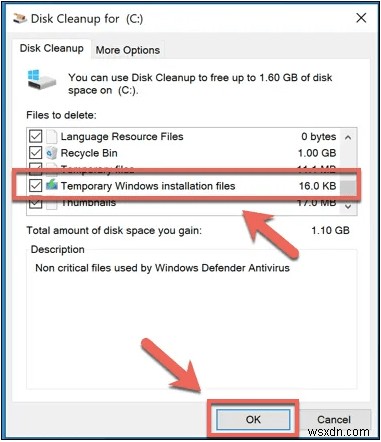
Windows 설치 파일을 제거한 후 기기의 저장 공간을 상당히 절약할 수 있습니다.
장치에 올바른 백업 도구를 다운로드하여 설치하세요!
예, 백업 파일은 중요하지만 기기의 디스크 공간을 많이 차지합니다. 동의하지 않습니까? 하나 또는 두 개의 데이터 사본을 갖는 것은 괜찮지만 여러 개의 백업 파일을 저장하면 PC에서 많은 기가바이트를 차지할 수 있습니다.

디스크 공간을 차지하지 않는 데이터를 백업하는 가장 쉽고 안전하며 안전한 방법을 찾고 계십니까? 사진, 비디오, 오디오 파일 및 거의 모든 소중한 데이터를 포함하여 중요한 데이터를 백업하는 최고의 클라우드 스토리지 솔루션 중 하나인 Right Backup 유틸리티 도구를 Windows 장치에 다운로드하여 설치하십시오. Right Backup 도구는 데이터를 클라우드에 저장하므로 어디에 있든 여러 장치에서 쉽게 액세스할 수 있습니다!
장치가 충돌하거나 스마트폰을 분실하더라도 Right Backup은 어떤 번거로움에도 불구하고 소중한 추억이 그대로 유지되도록 합니다.
결론
위에서 언급한 방법을 따르면 Windows 10에서 백업 파일을 쉽게 삭제할 수 있습니다. 이러한 솔루션을 사용하면 백업 파일을 제거할 수 있을 뿐만 아니라 컴퓨터의 많은 저장 공간을 절약할 수 있습니다. 또한 프로세스 중에 아무 것도 잃지 않도록 데이터에 안전한 사본이 저장된 후에만 백업 파일을 삭제하십시오.
